כיצד לסכם זמן ולעצב אותו כשעות, דקות או שניות ב-Excel?
באופן כללי, לאחר סיכום של זמן, התוצאה מעוצבת בצורה של זמן כך: hh:mm:ss. אך במקרים מסוימים, ייתכן שתרצו לסכם את הזמן ואז לעצב את התוצאה כשעות עשרוניות, דקות או שניות. מדריך זה דן בשיטות לפתרון משימה זו ב-Excel.

סיכום זמן ועיצוב כשעות/דקות/שניות
סיכום זמן ועיצוב כשעות עשרוניות/דקות/שניות ![]()
סיכום זמן ועיצוב כשעות/דקות/שניות
ב-Excel, תוכלו קודם כל לסכם את הזמן ולאחר מכן לעצב את התוצאה לפי הצורך.
1. בחרו תא ריק, והקלידו לתוכו =SUM(A2:B2), ולאחר מכן לחצו על מקש Enter והמשיכו לגרור את ידית האוטומטיזציה מעל התאים שאתם רוצים להחיל עליהם נוסחה זו. ראו צילום מסך:
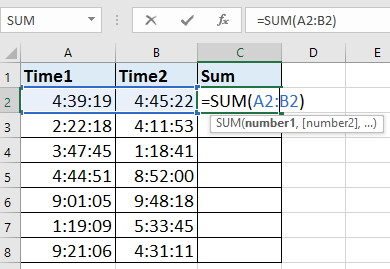 |
 |
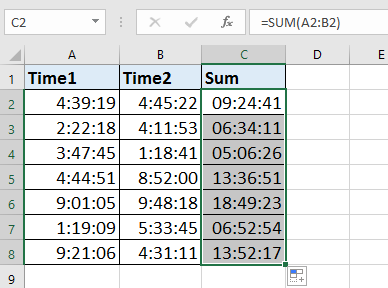 |
2. לאחר מכן השאירו את תאי הנוסחה נבחרים, ובצעו לחיצה ימנית כדי לבחור עיצוב תאים מהתפריט הקונטקסטואלי. ראו צילום מסך:

3. בחלון עיצוב תאים, בחרו Custom ברשימה Category תחת הטאב Number, ואם ברצונכם לעצב את התוצאה כשעות, הקלידו [hh] לתוך תיבת הטקסט מתחת לחלון Type. ראו צילום מסך:

4. לחצו OK. וכל התאים יעובדו כ-hours. ראו צילום מסך:
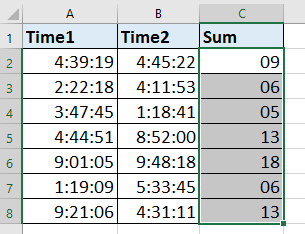
עצה:
אם ברצונכם לעצב תאים כדקות או שניות, פשוט הקלידו [mm] או [ss] לתוך תיבת הטקסט מתחת לחלון Type בחלון עיצוב תאים.
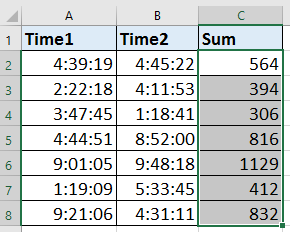
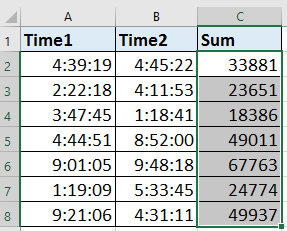
סיכום זמן ועיצוב כשעות עשרוניות/דקות/שניות
אבל עם השיטה שהוזכרה לעיל, לא תוכלו לקבל תוצאה מדויקת כאשר התוצאה מעוצבת רק כשעות או דקות. עם זאת, עם כלי Convert Time של Kutools for Excel, תוכלו להמיר את התוצאה לשעות עשרוניות מדויקות, דקות או שניות.
לאחר התקנת Kutools for Excel, אנא עשו כך:
1. בחרו תא ריק, והקלידו לתוכו =SUM(A2:B2), ולאחר מכן לחצו על מקש Enter והמשיכו לגרור את ידית האוטומטיזציה מעל התאים שאתם רוצים להחיל עליהם נוסחה זו. ראו צילום מסך:

2. המשיכו לבחור את תאי הנוסחה, והקישו על Kutools > Content > Convert Time, ובחרו את האפשרות הרצויה לכם. ראו צילום מסך:

לאחר מכן יופיע חלון שיאשר לכם את מספר התאים הממירים, פשוט לחצו OK כדי לסגור אותו.

ואז תוכלו לראות שהתוצאות מעוצבות כשעות עשרוניות, דקות או שניות.

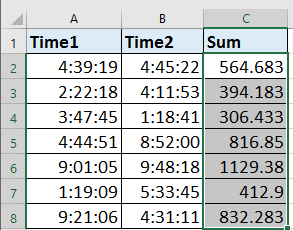
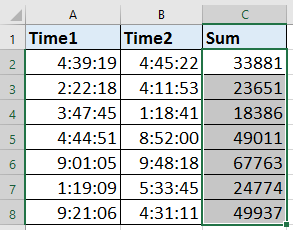
עם כלי Convert Time של Kutools for Excel, תוכלו גם לשמור את הזמן המומר למיקום אחר על ידי לחיצה על Kutools > Content > Convert Time כדי להציג את חלון Convert Time, ובחרו באפשרות Save to another location (Convert range is one area) ובחרו תא כדי להוציא את התוצאות, ולאחר מכן לחצו Ok, והתוצאות המומרות יוצבו בתאים שנבחרו.
 |
 |
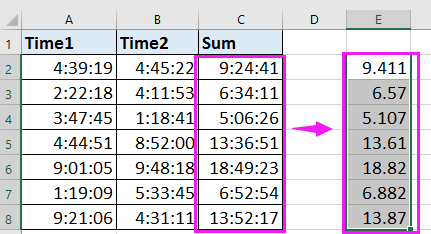 |
מאמרים קשורים:
- כיצד להמיר זמן לשעות עשרוניות/דקות/שניות ב-Excel?
- כיצד לפצל תאריך ושעה מתא אחד לשני תאים ב-Excel?
- כיצד ליצור תאריך אקראי של יום חול או סוף שבוע ב-Excel?
- כיצד ליצור רשימה של ימי חול/ימי עסקים ב-Excel?
כלי הפרודוקטיביות הטובים ביותר ל-Office
שדרג את כישורי ה-Excel שלך עם Kutools for Excel ותחווה יעילות שלא הכרת. Kutools for Excel מציע מעל300 פיצ'רים מתקדמים לשיפור הפרודוקטיביות ולחסוך זמן. לחץ כאן כדי לקבל את הפיצ'ר שהכי נחוץ לך...
Office Tab מביא ממשק טאב ל-Office והופך את העבודה שלך להרבה יותר קלה
- אפשר עריכה וקריאה בטאבים ב-Word, Excel, PowerPoint
- פתח וצור מסמכים מרובים בטאבים חדשים באותו חלון, במקום בחלונות חדשים.
- הגדל את הפרודוקטיביות שלך ב-50% וצמצם מאות קליקים של עכבר בכל יום!